Muchas personas desean crear PDF con imagenes por diversos motivos personales y profesionales, como editar, hacer anotaciones, compartir, etc. Aunque existen varias herramientas para ello, a menudo les resulta difícil porque el software es demasiado complicado o no tiene suficientes funciones. Sin embargo, algunas opciones sencillas y eficaces en forma de UPDF hacen muy fácil crear PDF de imagenes.
Si también tienes dificultades para crear PDF con imagenes, esto te vendrá bien. Este artículo te dirá cómo hacer PDF una imagen sin perder calidad. Pues sigue leyendo y explora este tema con más detalle.
Parte 1. 4 razones para crear PDF con imagenes
Por qué crear PDF de imagenes:
Cifrado potente
Una de las principales razones por crear PDF de imagenes es que los archivos PDF ofrecen un cifrado y una seguridad sólidos. Los archivos PDF resultantes pueden protegerse con una contraseña para que solo puedan acceder a ellos las personas autorizadas. Los archivos PDF también permiten a los usuarios añadir marcas de agua y firmas para que los malhechores no tengan ninguna posibilidad de manipularlos.
Compartir con facilidad
¿Cuántas veces te has sentido frustrado porque querías compartir imágenes de alta calidad con alguien pero la velocidad de Internet no daba para más? Seguramente muchas. Además, las imágenes de alta definición ocupan mucho espacio en el teléfono, que puedes ahorrar convirtiéndolas a PDF, ya que ocupan menos.
Mayor flexibilidad
Los archivos PDF ofrecen una flexibilidad que las imágenes no pueden ofrecer. Convertir de imágenes a PDF permite añadir medios a los archivos, como gráficos vectoriales, vídeo, animaciones, audio, campos interactivos, modelos 3D, hipervínculos y botones para crear el producto deseado.
Integridad gráfica
Los archivos PDF ocupan menos espacio en tu dispositivo sin perder la calidad de la imagen. Así, siempre que abras las imágenes convertidas, obtendrás la misma calidad nítida de la que disfrutabas antes de la conversión, independientemente del sistema operativo o dispositivo.
Parte 2. Una forma única y rápida de crear PDF con imagenes
Si utilizas un ordenador con Windows y deseas un creador de PDF con imagenes, debes utilizar un software capaz. Como ya hemos comentado, creador de PDF con imagenes tiene muchas ventajas, tanto si se trata de una empresa como de un particular. Aquí hablaremos de una herramienta potente y eficaz, UPDF, que te ayudará a aprender cómo crear un PDF con imagenes.
Es una solución integral para PDF que aumenta tu productividad y te proporciona archivos PDF a la velocidad del rayo. Analicemos algunas de sus increíbles funciones:
- Métodos de crear PDF de imagenes: En UPDF, puedes elegir crear PDF con imagenes o con una sola imagen. Además, admite crear PDF de imagenes de todo tipo de formatos, incluidos .png, .jpg, etc.
- Edición extensiva: El programa te ofrece amplias opciones de modificación para que puedas crear el archivo que desees. UPDF ofrece herramientas avanzadas de edición de PDF para imágenes, texto, enlaces y páginas para que puedas crear como quieras. Además de ofrecer cambios en el tamaño del texto y el color, también puedes cortar, rotar o voltear tu archivo.
- Más funciones avanzadas: UPDF es un completo editor PDF que se integra con muchas herramientas prácticas, tales como anotar, convertir, organizar y visualizar etc.
Windows • macOS • iOS • Android 100% Seguro
He aquí cómo crear un PDF con imagenes en Windows con UPDF.
- Descarga y abre UPDF en tu dispositivo con sistema operativo Windows. Ahora, haz clic en la opción Archivo de la parte izquierda de la barra superior y se abrirá un menú desplegable.
- Mueve el cursor hasta Crear en el menú desplegable y selecciona PDF de imagen en las opciones.

- Aparecerá una ventana emergente donde podrás localizar tus archivos para crear PDF de imagenes. Tus imágenes pueden ser de cualquiera de estos tipos de archivo .png, .jpg, .jpeg, .bmp y .gif.
- Si eliges varias imágenes, aparecerá una ventana emergente UPDF preguntándote si deseas crear un único PDF o varios archivos PDF. Puedes hacer clic en No o Sí según tus necesidades.
- Por último, puedes editar, cortar, girar o anotar tus imágenes sin problemas desde el menú de la parte izquierda de la ventana del software.
Así podrás saber cómo hacer PDF una imagen y editarla fácilmente.
Windows • macOS • iOS • Android 100% Seguro
Parte 3. Otras formas de crear PDF con imagenes sin aplicación
No todo el mundo quiere descargarse una aplicación, ya que prefieren crear PDF de imagenes online. Para ellos, he aquí una lista de algunas soluciones online.
3.1 HiPDF
HiPDF es uno de los sitios web más populares y mejor considerados para crear PDF con imagenes. No necesitarás ninguna aplicación adicional. Todo se puede hacer online con HiPDF. HiPDF ofrece funciones como cambiar el tamaño, comprimir, rotar, etc.
Ofrece versiones gratuitas y de pago con diferentes funciones. Si no estás satisfecho con la versión gratuita, siempre puedes pasar a la pro una vez que expire tu semana de prueba gratuita.

He aquí uno de los contras de HiPDF:
- La versión gratuita contiene muchos anuncios molestos.
3.2 Convertir-JPG-a-PDF.net
JPG a PDF Online es una de las opciones más destacadas para crear PDF con imagenes que, además, es gratuita. No es necesario registrarse para utilizar este sitio web, y el proceso de conversión también es bastante sencillo para todo el mundo.
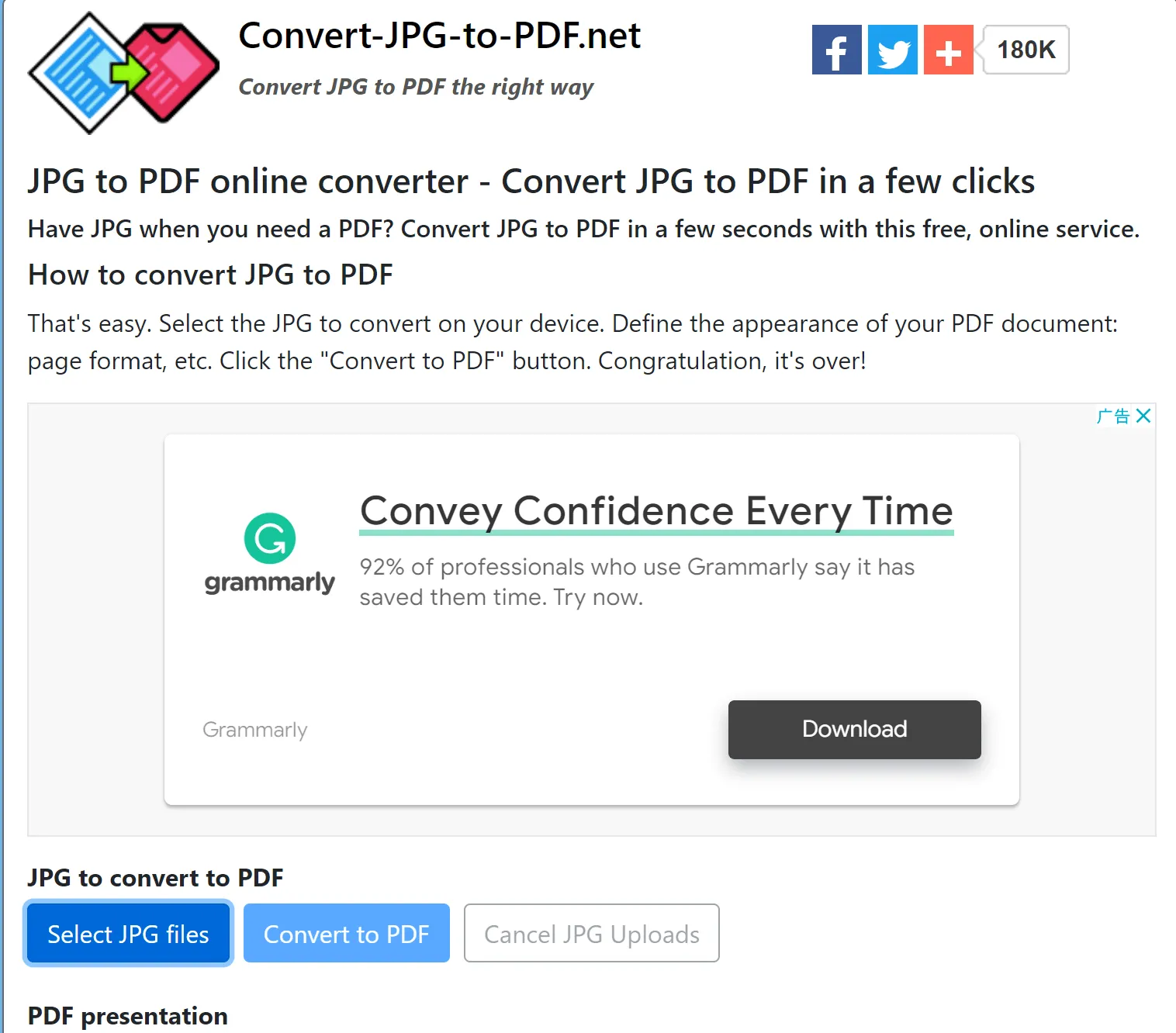
Aquí tienes algunos pros y contras de usar JPG a PDF Online:
Pros
- Su uso es totalmente gratuito.
Contras
- A veces produce resultados inexactos.
- Demasiados anuncios por todas partes.
- No permite editar imágenes de archivo.
3.3 SmallPDF
SmallPDF es otro conversor PDF online que ha ganado adeptos gracias a su sencillez. Puede convertir rápidamente archivos de imagen, como PNG, BMP, TIFF y GIF, a PDF y admite la carga simultánea de varios archivos. SmallPDF también puede comprimir PDF si supera las limitaciones de tamaño de archivo de tu correo electrónico sin perder calidad.
Para aprender cómo hacer PDF una imagen, puedes utilizar su versión gratuita o suscribirte a una versión de pago para acceder a algunas opciones premium si eres un usuario intensivo.

Algunos de los pros y contras de SmallPDF son:
Pros
- Funciona con la nube.
Contras
- Funciona como un conversor de imagen a PDF y no ofrece la opción de editar imágenes convertidas.
Parte 4. Preguntas frecuentes sobre cómo crear un PDF con imagenes
Q1. ¿Cómo puedo guardar varias imágenes en un PDF?
Puedes guardar varias imágenes como PDF utilizando UPDF con su función Combinar por lotes. Solo tienes que hacer clic en ella en la parte superior derecha y elegir las imágenes que deseas convertir. Ahora, haz clic en Aplicar para convertir imágenes seleccionadas en PDF.
Q2. ¿Puedo convertir varios archivos JPG a PDF?
Para convertir múltiples JPG a PDF, UPDF es la elección perfecta. La función Combinar por lotes de UPDF te permite añadir varios JPG al programa y convertirlos a PDF en pocos segundos.
Q3. ¿Cómo convierto una captura de pantalla a PDF?
Puedes convertir capturas de pantalla en PDF de forma individual y por lotes en UPDF, que cuenta con todas las funciones que hacen que la conversión sea sencilla a la vez que se mantiene la alta calidad de los resultados. Con unos pocos clics del ratón, obtendrás un resultado increíble que las alternativas no pueden proporcionar.
Conclusión
Convertir imágenes a PDF no supone ningún esfuerzo y es muy eficaz cuando dispones de un programa como UPDF. Los usuarios de todas las plataformas populares pueden aprovechar al máximo sus capacidades y crear PDF de alta calidad sin necesidad de grandes conocimientos técnicos, ya que el programa les guía en cada paso del proceso.
¡Descarga UPDF y empieza a crear PDF con imagenes ya!
Windows • macOS • iOS • Android 100% Seguro
 UPDF
UPDF
 UPDF para Windows
UPDF para Windows UPDF para Mac
UPDF para Mac UPDF para iPhone/iPad
UPDF para iPhone/iPad UPDF para Android
UPDF para Android UPDF AI ONLINE
UPDF AI ONLINE UPDF Sign
UPDF Sign Leer PDF
Leer PDF Anotar PDF
Anotar PDF Editar PDF
Editar PDF Convertir PDF
Convertir PDF Crear PDF
Crear PDF Comprimir PDF
Comprimir PDF Organizar PDF
Organizar PDF Combinar PDF
Combinar PDF Dividir PDF
Dividir PDF Recortar PDF
Recortar PDF Eliminar páginas de PDF
Eliminar páginas de PDF Girar PDF
Girar PDF Firmar PDF
Firmar PDF Formulario PDF
Formulario PDF Comparar PDFs
Comparar PDFs Proteger PDF
Proteger PDF Imprimir PDF
Imprimir PDF Proceso por Lotes
Proceso por Lotes OCR
OCR Nube UPDF
Nube UPDF Sobre UPDF IA
Sobre UPDF IA Soluciones de UPDF IA
Soluciones de UPDF IA Preguntas frecuentes sobre UPDF IA
Preguntas frecuentes sobre UPDF IA Resumir PDF
Resumir PDF Traducir PDF
Traducir PDF Explicar PDF
Explicar PDF Chat con PDF
Chat con PDF Chat con imagen
Chat con imagen PDF a Mapa Mental
PDF a Mapa Mental Chat con IA
Chat con IA Guía del Usuario
Guía del Usuario Especificaciones Técnicas
Especificaciones Técnicas Actualizaciones
Actualizaciones Preguntas Frecuentes
Preguntas Frecuentes Trucos de UPDF
Trucos de UPDF Blog
Blog Sala de Prensa
Sala de Prensa Reseñas de UPDF
Reseñas de UPDF Centro de Descargas
Centro de Descargas Contacto con nosotros
Contacto con nosotros












 Estrella López
Estrella López 